Avez-vous déjà joué plusieurs tables de poker en ligne simultanément? Avez-vous déjà vu des pros de Hearthstone tels que Ryzen ou Dog multi-tables en basculant entre plusieurs jeux à la fois? Maintenant, vous aussi pouvez apprendre à mettre en place un tel arrangement. Une fois que vous aurez terminé ces instructions, vous serez en mesure de lire plusieurs instances de Hearthstone sur un seul ordinateur.
Pas
- 1 Préparez-vous pour le processus. Pour utiliser ces instructions, vous devez avoir déjà installé Hearthstone sur votre PC Windows (Windows XP ou version ultérieure). Vous aurez également besoin d'une certaine connaissance de la navigation dans Windows File Explorer. Bien sûr, si vous utilisez ces instructions, vous devrez également avoir une expérience préalable de la façon de jouer à Hearthstone. Enfin, vous devrez avoir terminé le didacticiel d'introduction sur les serveurs de chaque région.
-
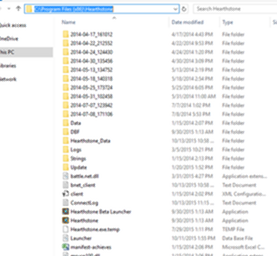 2 Localisez le dossier d'installation du jeu. Ouvrez l'Explorateur Windows et accédez au répertoire d'installation. Sous Windows 64 bits, l'emplacement par défaut sera C: \ Program Files (x86) \ Hearthstone
2 Localisez le dossier d'installation du jeu. Ouvrez l'Explorateur Windows et accédez au répertoire d'installation. Sous Windows 64 bits, l'emplacement par défaut sera C: \ Program Files (x86) \ Hearthstone -
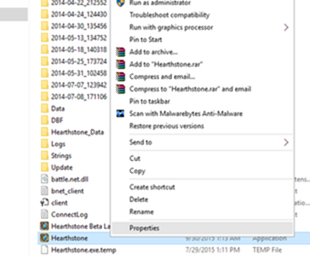 3 Ouvrez les "Propriétés" de l'exécutable. Faites un clic droit sur Hearthstone.exe et sélectionnez "Propriétés" dans le menu déroulant.
3 Ouvrez les "Propriétés" de l'exécutable. Faites un clic droit sur Hearthstone.exe et sélectionnez "Propriétés" dans le menu déroulant. -
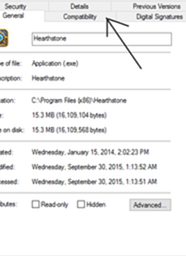 4 Sélectionnez l'onglet "Compatibilité" en haut de la fenêtre.
4 Sélectionnez l'onglet "Compatibilité" en haut de la fenêtre. -
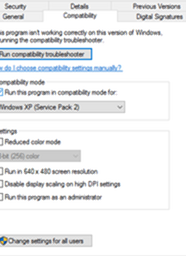 5 Activer la compatibilité héritée Cochez la case sous "Mode de compatibilité" et assurez-vous que le menu déroulant est défini sur "Windows XP SP2"
5 Activer la compatibilité héritée Cochez la case sous "Mode de compatibilité" et assurez-vous que le menu déroulant est défini sur "Windows XP SP2" -
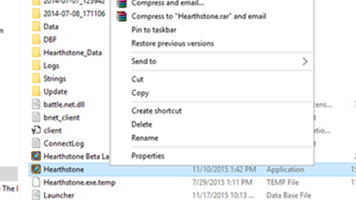 6 Créer un raccourci. (Cette étape est facultative et n'est incluse que pour des raisons pratiques.) Fermez la fenêtre Propriétés. Cliquez avec le bouton droit sur Hearthstone.exe et sélectionnez "Créer un raccourci". Puis déplacez le "Shortcut to Hearthstone.exe" sur votre bureau ou un autre emplacement.
6 Créer un raccourci. (Cette étape est facultative et n'est incluse que pour des raisons pratiques.) Fermez la fenêtre Propriétés. Cliquez avec le bouton droit sur Hearthstone.exe et sélectionnez "Créer un raccourci". Puis déplacez le "Shortcut to Hearthstone.exe" sur votre bureau ou un autre emplacement. - 7 Ouvrez le lanceur. Double-cliquez sur l'exécutable Hearthstone.exe. Veuillez noter que l'exécution de Hearthstone.exe n'ouvre pas directement Hearthstone, mais ouvre le lanceur Battle.Net (la fenêtre bleue qui apparaît). Ceci est un comportement attendu et il n'existe aucun moyen connu pour contourner le lanceur.
-
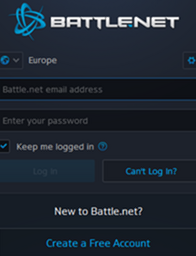 8 Connectez-vous sur le lanceur. Entrez votre nom d'utilisateur et mot de passe dans leurs cases respectives. Notez l'icône représentant un petit globe (au-dessus du champ email). En cliquant sur cette icône, vous pouvez sélectionner la région à laquelle vous souhaitez accéder.
8 Connectez-vous sur le lanceur. Entrez votre nom d'utilisateur et mot de passe dans leurs cases respectives. Notez l'icône représentant un petit globe (au-dessus du champ email). En cliquant sur cette icône, vous pouvez sélectionner la région à laquelle vous souhaitez accéder. -
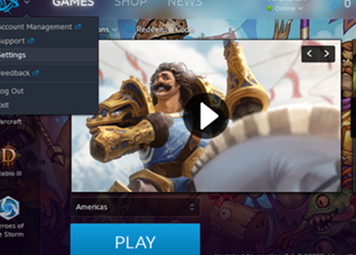 9 Configurez le lanceur pour autoriser plusieurs comptes. Cliquez sur le logo bleu Blizzard dans le coin supérieur droit. Dans le menu déroulant qui apparaît, cliquez sur "Paramètres". Maintenant, dans le menu Paramètres, cochez la case "Autoriser plusieurs instances de Battle.net". Fermez le menu Paramètres.
9 Configurez le lanceur pour autoriser plusieurs comptes. Cliquez sur le logo bleu Blizzard dans le coin supérieur droit. Dans le menu déroulant qui apparaît, cliquez sur "Paramètres". Maintenant, dans le menu Paramètres, cochez la case "Autoriser plusieurs instances de Battle.net". Fermez le menu Paramètres. - 10 Ouvrez des instances supplémentaires du lanceur. Pour jouer à plusieurs jeux en même temps, vous devez ouvrir une instance du lanceur pour chaque instance du jeu. Vous devriez en avoir un déjà ouvert et vous pouvez double-cliquer sur le raccourci que vous avez créé précédemment pour lancer chaque instance supplémentaire du lanceur.
- 11 Connectez-vous à chaque instance du lanceur. Entrez votre adresse e-mail et votre mot de passe lorsque vous êtes invité à saisir chaque lanceur.
- 12 Sélectionnez le serveur sur chaque instance du lanceur. Vous pouvez jouer sur différentes régions (serveurs) simultanément avec un seul compte. Par exemple, vous pouvez vous connecter en tant que nom d'utilisateur123 sur le serveur Amériques sur un lanceur et en tant que nom d'utilisateur123 sur le serveur Europe.
-
 13 Exécutez Hearthstone de chaque lanceur. Sélectionnez Hearthstone dans la liste des jeux du lanceur à gauche, puis cliquez sur le gros bouton bleu "Jouer" pour lancer le jeu.
13 Exécutez Hearthstone de chaque lanceur. Sélectionnez Hearthstone dans la liste des jeux du lanceur à gauche, puis cliquez sur le gros bouton bleu "Jouer" pour lancer le jeu. -
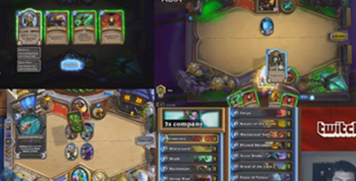 14 Organiser les fenêtres pour l'expérience utilisateur. Vous voudrez redimensionner et repositionner chaque fenêtre afin que chaque jeu soit visible sur votre écran en même temps. Si une instance du jeu est en plein écran, appuyez sur ÉCHAP, sélectionnez Options, puis décochez la case Plein écran. Répétez cette opération pour chaque instance du jeu ouverte. Vous pouvez ensuite faire glisser les coins de la fenêtre pour redimensionner cette fenêtre ou cliquer sur la barre en haut de la fenêtre pour la repositionner à l'écran.
14 Organiser les fenêtres pour l'expérience utilisateur. Vous voudrez redimensionner et repositionner chaque fenêtre afin que chaque jeu soit visible sur votre écran en même temps. Si une instance du jeu est en plein écran, appuyez sur ÉCHAP, sélectionnez Options, puis décochez la case Plein écran. Répétez cette opération pour chaque instance du jeu ouverte. Vous pouvez ensuite faire glisser les coins de la fenêtre pour redimensionner cette fenêtre ou cliquer sur la barre en haut de la fenêtre pour la repositionner à l'écran.
Facebook
Twitter
Google+
 Minotauromaquia
Minotauromaquia
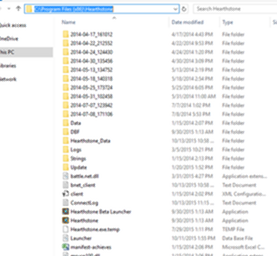 2 Localisez le dossier d'installation du jeu. Ouvrez l'Explorateur Windows et accédez au répertoire d'installation. Sous Windows 64 bits, l'emplacement par défaut sera C: \ Program Files (x86) \ Hearthstone
2 Localisez le dossier d'installation du jeu. Ouvrez l'Explorateur Windows et accédez au répertoire d'installation. Sous Windows 64 bits, l'emplacement par défaut sera C: \ Program Files (x86) \ Hearthstone 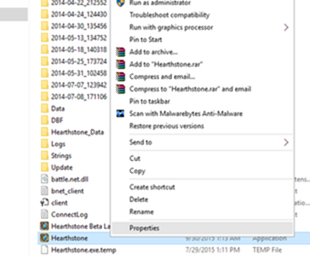 3 Ouvrez les "Propriétés" de l'exécutable. Faites un clic droit sur Hearthstone.exe et sélectionnez "Propriétés" dans le menu déroulant.
3 Ouvrez les "Propriétés" de l'exécutable. Faites un clic droit sur Hearthstone.exe et sélectionnez "Propriétés" dans le menu déroulant. 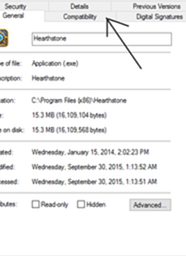 4 Sélectionnez l'onglet "Compatibilité" en haut de la fenêtre.
4 Sélectionnez l'onglet "Compatibilité" en haut de la fenêtre. 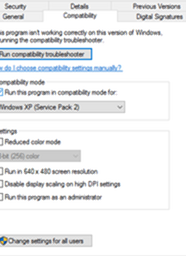 5 Activer la compatibilité héritée Cochez la case sous "Mode de compatibilité" et assurez-vous que le menu déroulant est défini sur "Windows XP SP2"
5 Activer la compatibilité héritée Cochez la case sous "Mode de compatibilité" et assurez-vous que le menu déroulant est défini sur "Windows XP SP2" 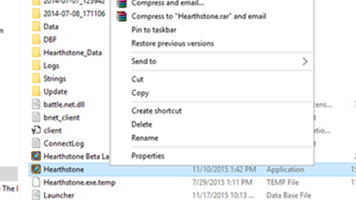 6 Créer un raccourci. (Cette étape est facultative et n'est incluse que pour des raisons pratiques.) Fermez la fenêtre Propriétés. Cliquez avec le bouton droit sur Hearthstone.exe et sélectionnez "Créer un raccourci". Puis déplacez le "Shortcut to Hearthstone.exe" sur votre bureau ou un autre emplacement.
6 Créer un raccourci. (Cette étape est facultative et n'est incluse que pour des raisons pratiques.) Fermez la fenêtre Propriétés. Cliquez avec le bouton droit sur Hearthstone.exe et sélectionnez "Créer un raccourci". Puis déplacez le "Shortcut to Hearthstone.exe" sur votre bureau ou un autre emplacement. 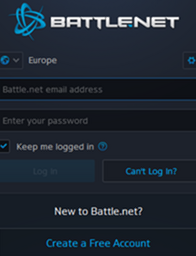 8 Connectez-vous sur le lanceur. Entrez votre nom d'utilisateur et mot de passe dans leurs cases respectives. Notez l'icône représentant un petit globe (au-dessus du champ email). En cliquant sur cette icône, vous pouvez sélectionner la région à laquelle vous souhaitez accéder.
8 Connectez-vous sur le lanceur. Entrez votre nom d'utilisateur et mot de passe dans leurs cases respectives. Notez l'icône représentant un petit globe (au-dessus du champ email). En cliquant sur cette icône, vous pouvez sélectionner la région à laquelle vous souhaitez accéder. 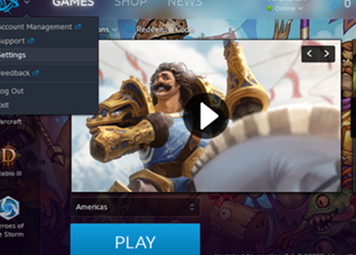 9 Configurez le lanceur pour autoriser plusieurs comptes. Cliquez sur le logo bleu Blizzard dans le coin supérieur droit. Dans le menu déroulant qui apparaît, cliquez sur "Paramètres". Maintenant, dans le menu Paramètres, cochez la case "Autoriser plusieurs instances de Battle.net". Fermez le menu Paramètres.
9 Configurez le lanceur pour autoriser plusieurs comptes. Cliquez sur le logo bleu Blizzard dans le coin supérieur droit. Dans le menu déroulant qui apparaît, cliquez sur "Paramètres". Maintenant, dans le menu Paramètres, cochez la case "Autoriser plusieurs instances de Battle.net". Fermez le menu Paramètres.  13 Exécutez Hearthstone de chaque lanceur. Sélectionnez Hearthstone dans la liste des jeux du lanceur à gauche, puis cliquez sur le gros bouton bleu "Jouer" pour lancer le jeu.
13 Exécutez Hearthstone de chaque lanceur. Sélectionnez Hearthstone dans la liste des jeux du lanceur à gauche, puis cliquez sur le gros bouton bleu "Jouer" pour lancer le jeu. 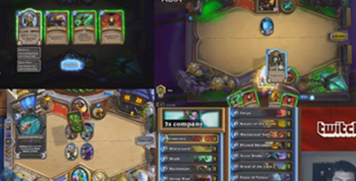 14 Organiser les fenêtres pour l'expérience utilisateur. Vous voudrez redimensionner et repositionner chaque fenêtre afin que chaque jeu soit visible sur votre écran en même temps. Si une instance du jeu est en plein écran, appuyez sur ÉCHAP, sélectionnez Options, puis décochez la case Plein écran. Répétez cette opération pour chaque instance du jeu ouverte. Vous pouvez ensuite faire glisser les coins de la fenêtre pour redimensionner cette fenêtre ou cliquer sur la barre en haut de la fenêtre pour la repositionner à l'écran.
14 Organiser les fenêtres pour l'expérience utilisateur. Vous voudrez redimensionner et repositionner chaque fenêtre afin que chaque jeu soit visible sur votre écran en même temps. Si une instance du jeu est en plein écran, appuyez sur ÉCHAP, sélectionnez Options, puis décochez la case Plein écran. Répétez cette opération pour chaque instance du jeu ouverte. Vous pouvez ensuite faire glisser les coins de la fenêtre pour redimensionner cette fenêtre ou cliquer sur la barre en haut de la fenêtre pour la repositionner à l'écran.